چک املای کلمه یا همان Spell Check یک موهبت است اما دقیق و بیعیب نیست. زیرا نمیتواند تمام نامها یا اصطلاحات فناوری را در خود داشته باشد، همان کلماتی که ما اغلب به دیکشنری اضافه میکنیم.
حالا اگر بهصورت تصادفی کلمه اشتباهی را به دیکشنری ویندوز اضافه کنیم چه اتفاقی میافتد؟ مطمئنا دوست نداریم همانجا باقی بماند، زیرا ممکن است در دفعات بعدی شناسایی نشود و همانطور اشتباه تایپ شود. خوشبختانه، روشهایی برای ویرایش ویژگی بررسی املای کلمات دیکشنری در ویندوز 10 وجود دارد.
نکته: این ویژگی فقط در خصوص برنامههایی است که به چک کننده املای کلمات که در داخل ویندوز تعبیه شده تکیه دارند. اپهایی مانند کروم و مایکروسافت آفیس که دیکشنریهای خودشان را دارند از این روشها استفاده نمیکنند.
چگونه دیکشنری بررسی املا در ویندوز 10 را ویرایش کنیم
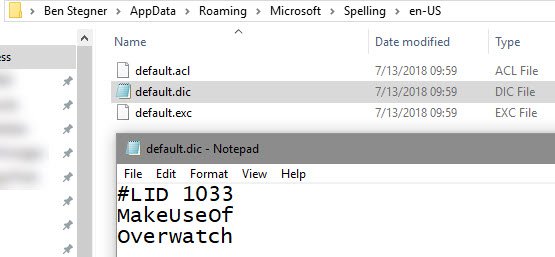
نخستین روش بهشما امکان دسترسی به فایل دیکشنری را میدهد. یک پنجره فایل اکسپلورر باز کنید و این مسیر را باز کنید:
APPDATA%\Microsoft\Spelling%
بعد از آن لیستی از ترکیبات مختلف زبان/منطقه مانند en-US و en-CA را میبینید. زبان اصلی خود را انتخاب کنید تا سه فایل را ببینید. روی default.dic کلیک راست کنید و در قسمت Open With نوتپد یا هر ویرایشگر متنی که در اختیار دارید را انتخاب کنید.
در داخل این فایل، لیستی از کلمات داخل دیکشنری را مشاهده میکنید. اینها کلماتی هستند که شما به بررسی کننده املای کلمات اضافه کردهاید. برای پاک کردن هر کدام که مدنظر دارید کافی است آنرا از داخل این فایل حذف کنید. حتی میتوانید با اضافه کردن یک خط جدید و تایپ کلمهای جدید، موارد جدیدی را به دیکشنری اضافه کنید. توجه داشته باشید که این کلمات نسبت به کوچک یا بزرگ بودن حروف حساس هستند و علاوه بر این، بههیچ وجه اولین خط که با LID# شروع میشود را پاک نکنید.
بعد از اتمام کار فایل را ذخیره کنید تا آماده استفاده از آن شوید.
چگونه تمام ورودیهای بررسی کننده املای کلمات را حذف کنیم
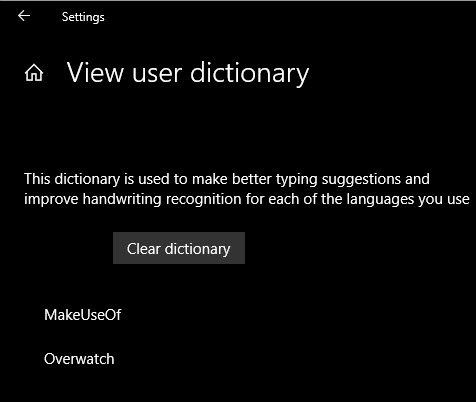
اگر دنبال راه سادهتری برای بررسی و حذف کلماتی که به دیکشنری اضافه کردهاید هستید بهمسیر Settings > Privacy > Speech, inking, & typing بروید. روی لینک View user dictionary کلیک کنید تا لیست تمام ورودیها را ببینید. بنابهدلایلی نمیتوانید آیتمها را بهصورت تک در این قسمت پاک کنید اما میتوانید روی Clear Dictionary کلیک کنید تا همه آنها پاک شوند.
با این کار تمام ورودیهای فایل default.dic که در بالا از آن صحبت کردیم پاک میشوند. اگر بعد از این، تصمیم به افزودن کلمات جدید به دیکشنری داشتید روی اپ فعلی خود کلیک راست کنید و گزینه Add to Dictionary را انتخاب کنید.
ماهنامه شبکه را از کجا تهیه کنیم؟
ماهنامه شبکه را میتوانید از کتابخانههای عمومی سراسر کشور و نیز از دکههای روزنامهفروشی تهیه نمائید.
ثبت اشتراک نسخه کاغذی ماهنامه شبکه
ثبت اشتراک نسخه آنلاین
کتاب الکترونیک +Network راهنمای شبکهها
- برای دانلود تنها کتاب کامل ترجمه فارسی +Network اینجا کلیک کنید.
کتاب الکترونیک دوره مقدماتی آموزش پایتون
- اگر قصد یادگیری برنامهنویسی را دارید ولی هیچ پیشزمینهای ندارید اینجا کلیک کنید.

























نظر شما چیست؟